
Pri preinštalovaní alebo aktualizácii operačného systému sa môžu vyskytnúť problémy s jeho fungovaním. Problémom je často to, že slúchadlá v počítači so systémom Windows 10 nefungujú: buď ich systém nevidí alebo nie je v nich žiadny zvuk. Vývojári však za to nemusia zodpovedať, pretože z rôznych dôvodov sa môžu vyskytnúť chyby.
dôvod
Hlavnou príčinou problémov s prehrávaním je zlyhanie počas inštalácie ovládača alebo rôznych komponentov operačného systému. V tomto prípade nie sú slúchadlá na softvérovej úrovni pripojené k systému Windows 10, a preto nefungujú. Problémy sa vyskytnú aj vtedy, ak sa ovládač stiahol z neoficiálnych zdrojov. Ďalším dôvodom môžu byť nesprávne zvukové parametre..
Spôsoby, ako problém vyriešiť
Pretože hlavným dôvodom, prečo slúchadlá nefungujú na prenosnom počítači alebo počítači so systémom Windows 10, je vodič, stojí za to problém vyriešiť. V tejto situácii jej aktualizácia alebo opätovná inštalácia pomôže.
Metóda č. 1 Riešenie problémov so systémom Windows
Vstavaný nástroj na riešenie problémov nezávisle analyzuje parametre operačného systému, zisťuje chyby a opravuje ich. Ak sa stretnete s akýmikoľvek ťažkosťami, v prvom rade stojí za to tento program použiť. Môže automaticky vyriešiť bežné problémy, napríklad chybu, keď slúchadlá nie sú pripojené k počítaču so systémom Windows 10. Používanie tohto nástroja je pomerne jednoduché:
- Otvorte Windows 10 Settings - Update and Security;
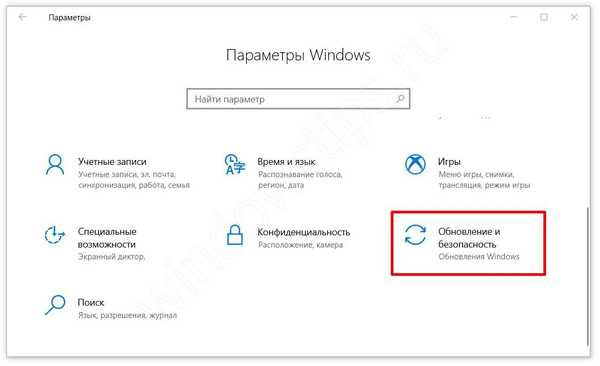
- Prejdite na kartu „Riešenie problémov“ a vyberte strelec „Prehrávanie zvuku“;
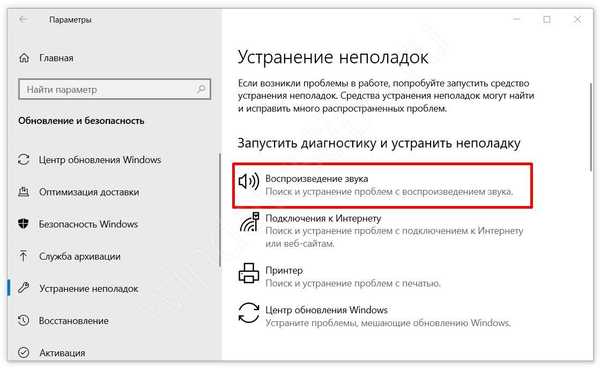
- V zobrazenom okne vyberte zariadenie, s ktorým máte problémy.
- Počkajte na dokončenie procesu a skontrolujte, či náhlavná súprava funguje..
Štandardný program nie vždy pomôže opraviť chyby, ale stojí za to vyskúšať. Ak problém pretrváva, skúste nasledujúci postup.
Metóda č. 2 Možnosti zvuku
Ak pre vás slúchadlá v systéme Windows 10 nefungujú, môžete tento problém vyriešiť pomocou nastavení prehrávacieho zariadenia. Možno je príčinou chyby nesprávne nastavenie. Skontrolujte, či sú nastavenia prehrávania správne:
- Prostredníctvom "Štart" otvorte "Ovládací panel" (alebo príkazový riadok v okne Spustiť) a za "Zvuk".
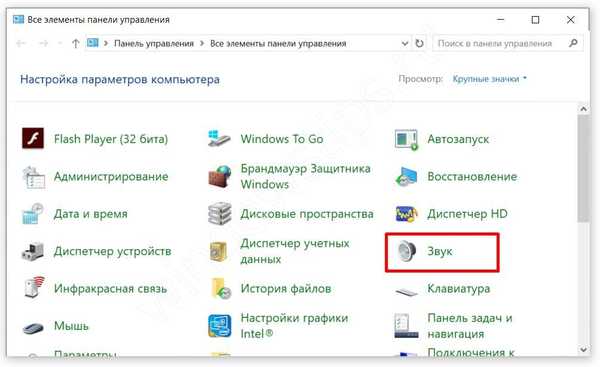
- V zobrazenom okne prejdite na kartu Prehrávanie.
- Vyhľadajte svoje zariadenie (zvyčajne označené zeleným začiarknutím), kliknite naň pravým tlačidlom myši a vyberte položku Vlastnosti..

- Skontrolujte, či je konektor správne detekovaný, či sa vyskytli nejaké chyby, a potom prejdite na „Úrovne“..
- Indikátor hlasitosti (alebo iný podobný parameter) musí byť nastavený na 100.
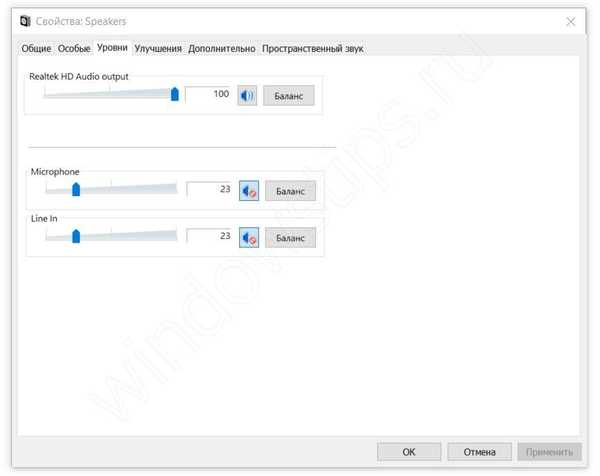
- Kliknite na kartu Zostatok a skontrolujte, či je pravý a ľavý kanál nastavený na 100.
- Kliknite na tlačidlo Použiť a skontrolujte náhlavnú súpravu.
- Ak zariadenie nefunguje normálne, prejdite na kartu „Pokročilé funkcie“ a pomocou príslušnej možnosti vypnite všetky efekty.
Ak ste nakonfigurovali vlastnosti, ale slúchadlá v počítači so systémom Windows 10 stále nefungujú, skontrolujte zmiešavač a celkovú hlasitosť:
- V pravom rohu dolného panela kliknite pravým tlačidlom myši na ikonu zvuku.
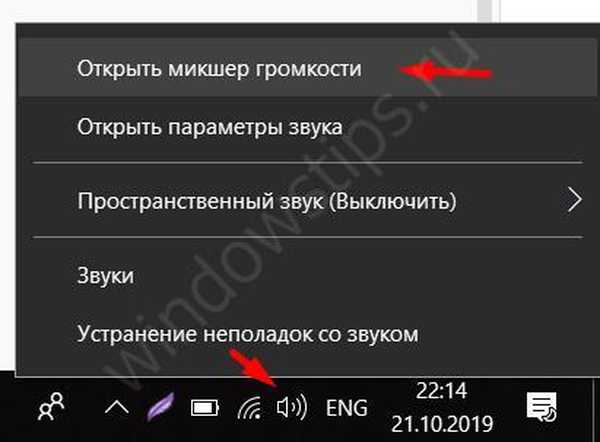
- Otvorte zmiešavač hlasitosti.
- Skontrolujte svoj celkový objem a aplikácie.
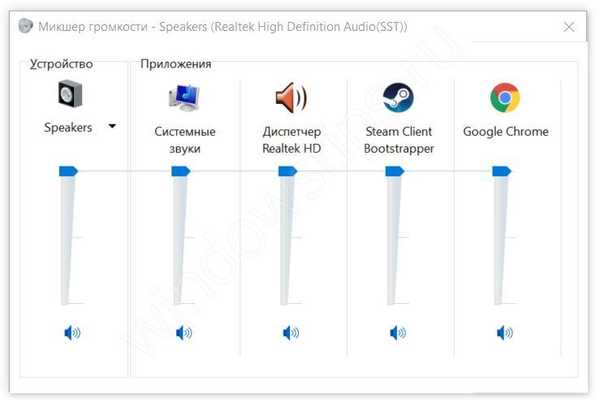
- Nastavte hodnoty vyššie.
Z rôznych dôvodov je možné vypnúť hlasitosť vo vlastnostiach zariadenia, pretože zvuk nevychádza do slúchadiel systému Windows 10 a nie je možné zariadenie používať. Ďalšie efekty vylepšujú zvuk, ale môžu spôsobiť chyby, znížiť hlasitosť atď. Ak bol tento proces problémom, nemali by ste ho v budúcnosti zahrnúť..
Problém je často spôsobený vodičom. Ak vám predchádzajúce metódy nepomohli, možno je príčinou, že slúchadlá na prenosnom počítači so systémom Windows 10 nefungujú, príčinou poruchy zariadenia..
Metóda č. 3 Aktualizácia ovládača
Vodič riadi činnosť rôznych systémov. V prípade problémov s tým nebudú príslušné funkcie fungovať: slúchadlá nie sú pripojené k prenosnému počítaču so systémom Windows 10 alebo v nich nie je žiadny zvuk. Preto je táto metóda najúčinnejšia v prípade problémov so zvukom. Aktualizácia ovládača je pomerne jednoduchá:
- Otvorte „Ovládací panel“ a za „Správca zariadení“.
- Rozviňte kartu Zvukové, herné a video zariadenia.
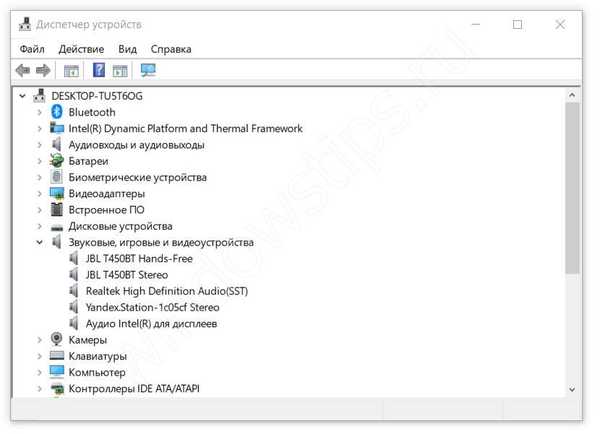
- Vyhľadajte svoje zariadenie a kliknite naň pravým tlačidlom myši.
- Vyberte možnosť Aktualizovať ovládač a po automatickej možnosti.
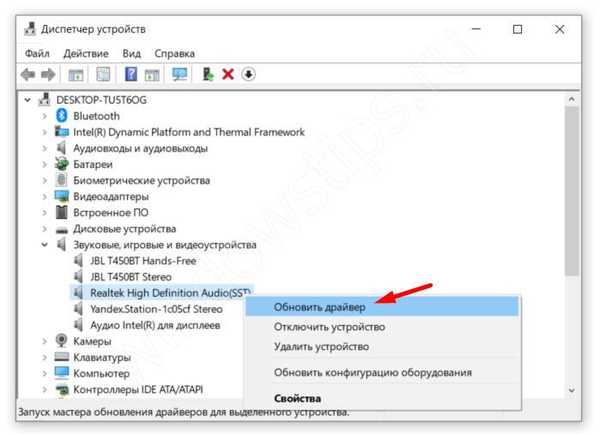
- Počkajte na ukončenie procesu..
Ak operačný systém nenájde ovládač ani po jeho aktualizácii sa zvuk neobjaví a vaše slúchadlá sa nepripojia k prenosnému počítaču so systémom Windows 10, nainštalujte ho z oficiálnych webových stránok výrobcu:
- V správcovi zariadení sa pozrite na názov zariadenia, ak nie je známe, skontrolujte ID objektu.
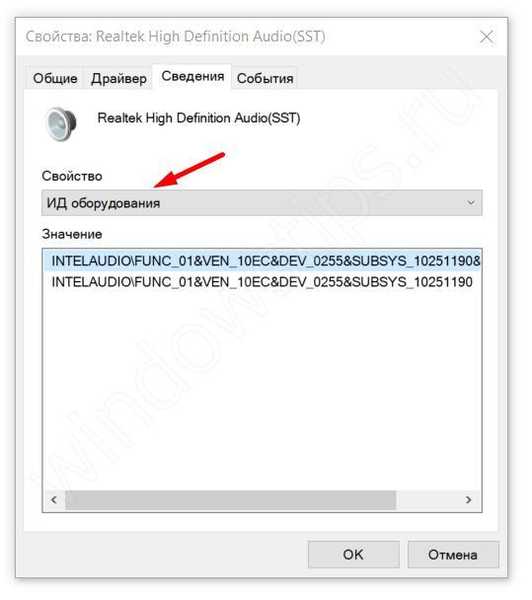
- Nájdite oficiálnu webovú stránku výrobcu a stiahnite si ovládač. Zvyčajne sa dá nájsť na karte „Na stiahnutie“ alebo „Na stiahnutie“..
- Spustite inštalačný súbor.
Ak slúchadlá na počítači s operačným systémom Windows 10 stále nefungujú, skúste odinštalovať ovládač:
- V správcovi zariadení kliknite pravým tlačidlom myši na vaše zariadenie.
- Vyberte možnosť Odstrániť zariadenie.
- Reštartujte počítač, štandardný systémový ovládač sa automaticky nainštaluje a potom skontrolujte zvuk.
dodatočne
Je potrebné venovať pozornosť, ak sa problém vyskytol po inštalácii hlavnej aktualizácie systému Windows a aktualizácia ovládačov nepomohla vyriešiť súčasný problém, skúste nainštalovať staré ovládače. Postupujte takto:
- Kliknite na aktualizáciu ovládača zariadenia, ktorá nefunguje.
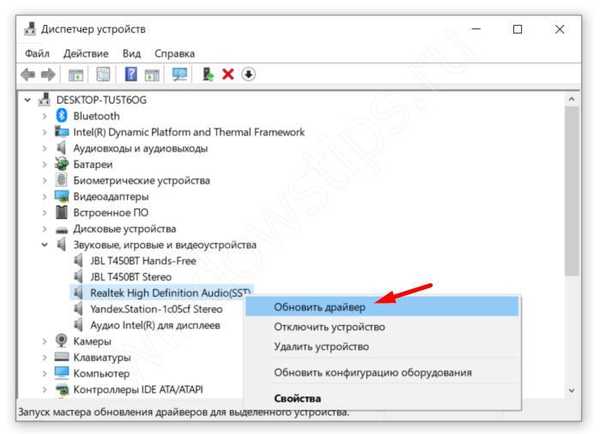
- Vyhľadajte v počítači ovládač a vyhľadajte dostupné ovládače.
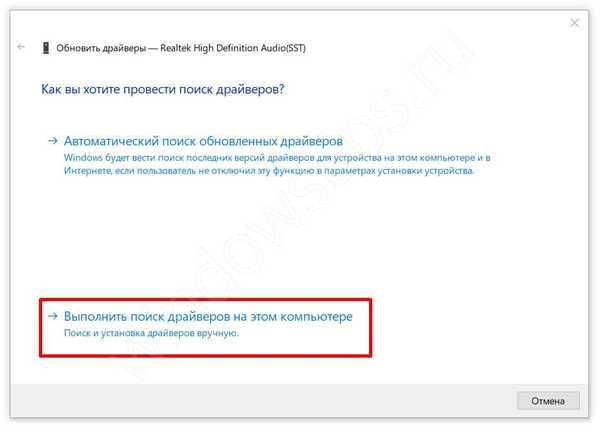
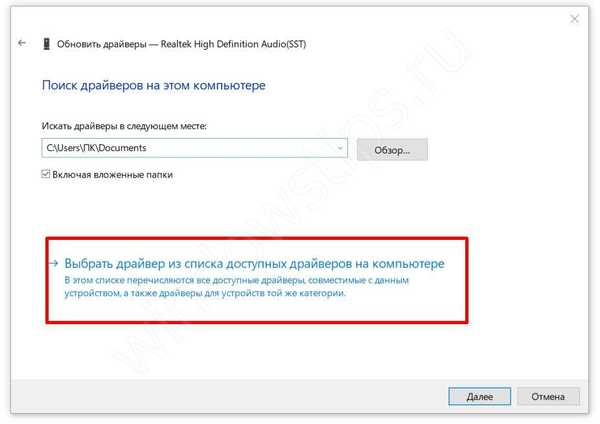
- Zoznam navrhovaných ovládačov môže obsahovať 1 alebo viac záznamov. Odporúča sa pokúsiť sa nainštalovať každú z nich a skontrolovať ich výkon.
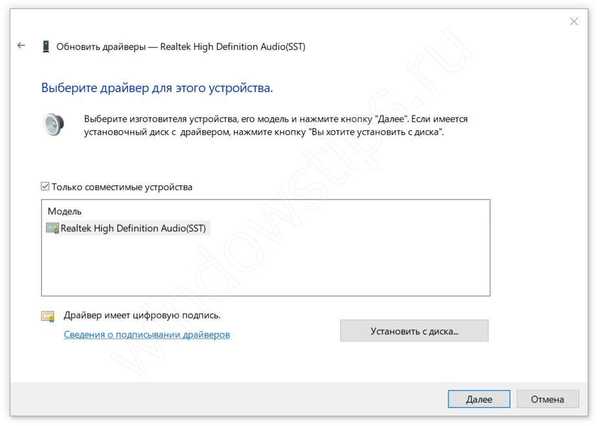
Ak táto možnosť nepomohla, skúste vrátiť sa k predchádzajúcej verzii systému Windows 10, kde ovládače fungovali správne.
Ak žiadna z metód nepomôže, problémom môže byť porucha náhlavnej súpravy.
Metóda # 4 Testujte slúchadlá na inom zariadení
V prípade, že sa aj po vyššie uvedených metódach slúchadlá v prenosnom počítači so systémom Windows 10 nezapnú, je vhodné skontrolovať, či nie je samotná náhlavná súprava poškodená. Najjednoduchší spôsob, ako to dosiahnuť, je s iným zariadením: skontrolujte náhlavnú súpravu v telefóne alebo inom počítači. Ak to funguje, skúste aktualizovať alebo preinštalovať ovládač znova.
Alternatívnym dôvodom môže byť to, že nie je možné zapnúť slúchadlá v systéme Windows 10, pretože port nefunguje. Skontrolujte nainštalovaný výstupný konektor. Ak sú všetky nastavenia správne, pripojte headset k inému slotu.
Problémom môžu byť aj vlastnosti headsetu, najmä odpor. Malé ušné slúchadlá nemusia správne pracovať s osobnými počítačmi, ale v telefóne alebo notebooku dávajte normálnu úroveň hlasitosti.

Ak vaše slúchadlá Bluetooth nefungujú v systéme Windows 10, skontrolujte, či bezdrôtová sieť v počítači funguje správne a či je prehrávacie zariadenie správne pripojené..
V nastavení zvuku je vhodné skontrolovať zvukový výstup a nastaviť správny. Obzvlášť váš monitor je pripojený cez HDMI. Je možné, že počítač v systéme Windows 10 neprepne na slúchadlá, takže nebudete počuť žiadny zvuk.
záver
V dôsledku nedokonalosti ktoréhokoľvek systému môže nastať situácia, keď zvuk nie je reprodukovaný cez slúchadlá na oknách 10, ale jeho odstránenie je dosť jednoduché. Vodič je najčastejšie zodpovedný za problémy, existujú však aj iné dôvody..
Prajem pekný deň!











